Mettre à l’échelle avec d’autres serveurs de processus
Par défaut, lorsque vous répliquez des machines virtuelles VMware ou des serveurs physiques sur Azure avec Site Recovery, un serveur de processus est installé sur le serveur de configuration et permet de coordonner le transfert des données entre Site Recovery et votre infrastructure locale. Pour augmenter la capacité et effectuer un scale-out de votre déploiement de réplication, vous pouvez ajouter des serveurs de processus autonomes supplémentaires. Cet article décrit comment configurer un serveur de processus avec montée en puissance.
Avant de commencer
planification de la capacité
Assurez-vous d’avoir effectué la planification de la capacité pour la réplication VMware. Cela vous aide à déterminer comment et quand déployer des serveurs de traitement supplémentaires.
À partir de la version 9.24, des conseils sont ajoutés lors de la sélection du serveur de processus pour les nouvelles réplications. En fonction de certains critères, les états suivants seront attribués au serveur de processus : Sain, Avertissement et Critique. Pour comprendre les différents scénarios qui peuvent influencer l’état du serveur de processus, consultez l’article dédié aux alertes du serveur de processus.
Notes
L’utilisation d’un composant de serveur de processus cloné n’est pas prise en charge. Suivez les étapes décrites dans cet article pour chaque mise à l’échelle PS.
Configuration requise pour le dimensionnement
Vérifiez la configuration requise pour le dimensionnement, résumée dans le tableau. En général, si vous devez faire évoluer votre déploiement au-delà de 200 machines source ou que votre taux d’évaluation quotidien total dépasse 2 To, vous avez besoin de serveurs de traitement supplémentaires pour gérer le volume de trafic.
| Serveur de traitement supplémentaire | Taille du disque cache | Taux de modification des données | Machines protégées |
|---|---|---|---|
| 4 processeurs virtuels (2 sockets * 2 cœurs @ 2,5 GHz), 8 Go de mémoire | 300 Go | 250 Go ou moins | Répliquez 85 machines ou moins. |
| 8 processeurs virtuels (2 sockets * 4 cœurs @ 2,5 GHz), 12 Go de mémoire | 600 Go | 250 Go à 1 To | Répliquez entre 85 et 150 machines. |
| 12 processeurs virtuels (2 sockets * 6 cœurs @ 2,5 GHz), 24 Go de mémoire | 1 To | 1 To à 2 To | Répliquez entre 150 et 225 machines. |
Où chaque machine source protégée est configurée avec 3 disques de 100 Go chacune.
Conditions préalables requises
La configuration requise pour le serveur de traitement supplémentaire est résumée dans le tableau suivant.
Exigences des serveur de configuration et de traitement
Configuration matérielle requise
| Composant | Prérequis |
|---|---|
| Cœurs d’unité centrale | 8 |
| RAM | 16 Go |
| Nombre de disques | 3, y compris le disque du système d’exploitation, le disque de cache du serveur de processus et le lecteur de conservation pour la restauration automatique |
| Espace disque disponible (cache du serveur de traitement) | 600 Go |
| Espace disque disponible (disque de rétention) | 600 Go |
Configuration logicielle requise
| Composant | Prérequis |
|---|---|
| Système d’exploitation | Windows Server 2012 R2 Windows Server 2016 Remarque : Windows Server 2019 est pris en charge pour une architecture modernisée uniquement. L’architecture classique étant est en cours de dépréciation, aucune nouvelle prise en charge de fonctionnalité n’y sera ajoutée. Nous vous suggérons d’utiliser l’architecture modernisée. |
| Paramètres régionaux du système d’exploitation | Anglais (en-*) |
| Rôles Windows Server | N’activez pas ces rôles : - Active Directory Domain Services - Internet Information Services - Hyper-V |
| Stratégies de groupe | N’activez pas ces stratégies de groupe : - Empêcher l’accès à l’invite de commandes - Empêcher l’accès aux outils de modification du Registre - Logique de confiance pour les pièces jointes - Activer l’exécution des scripts En savoir plus |
| IIS | - Aucun site web par défaut préexistant - Aucune application/aucun site web préexistants ne doivent écouter le port 443 - Activer l’authentification anonyme - Activer le paramètre FastCGI |
| FIPS (Federal Information Processing Standard) | Ne pas activer le mode FIPS |
Configuration requise pour le réseau
| Composant | Prérequis |
|---|---|
| Type d’adresse IP | statique |
| Ports | 443 (Orchestration du canal de contrôle) 9443 (Transport de données) |
| Type de carte réseau | VMXNET3 (si le serveur de configuration est une machine virtuelle VMware) |
| Accès Internet (le serveur doit également accéder aux URL suivantes, directement ou par le biais d’un proxy) : | |
| *.backup.windowsazure.com | Élément utilisé pour la coordination et le transfert des données répliquées |
| *.blob.core.windows.net | Élément utilisé pour l’accès au compte de stockage qui stocke les données répliquées Vous pouvez fournir l’URL spécifique de votre compte de stockage de cache. |
| *.hypervrecoverymanager.windowsazure.com | Élément utilisé pour la coordination et l’administration des opérations de gestion de la réplication |
| https://login.microsoftonline.com | Élément utilisé pour la coordination et l’administration des opérations de gestion de la réplication |
| time.nist.gov | Éléments utilisés pour vérifier la synchronisation horaire entre l’horloge système et l’heure globale |
| time.windows.com | Éléments utilisés pour vérifier la synchronisation horaire entre l’horloge système et l’heure globale |
|
L’installation OVF nécessite l’accès à ces URL supplémentaires. Ils sont utilisés pour le contrôle d’accès et la gestion des identités par Microsoft Entra ID. |
| https://dev.mysql.com/get/Downloads/MySQLInstaller/mysql-installer-community-5.7.20.0.msi | Pour effectuer le téléchargement de MySQL. Dans certaines régions, le téléchargement peut être redirigé vers l’URL CDN. Vérifiez que l’URL CDN est également approuvée, si nécessaire. |
Notes
Si vous avez une connexion de liaisons privées au coffre Site Recovery, vous n’avez pas besoin d’un autre accès Internet pour le serveur de configuration. Exception : lors de la configuration de l’ordinateur CS à l’aide du modèle OVA, vous devez accéder aux URL suivantes vers et au-delà de l’accès de liaison privée : https://www.live.com et https://www.microsoft.com. Si vous ne souhaitez pas autoriser l’accès à ces URL, configurez l’ordinateur CS avec le programme d’installation unifiée.
Notes
Lorsque vous configurez des points de terminaison privés pour protéger les machines physiques et VMware, vous devez installer MySQL manuellement sur le serveur de configuration. Suivez les étapes indiquées ici pour effectuer l’installation manuelle.
Logiciels requis
| Composant | Prérequis |
|---|---|
| VMware vSphere PowerCLI | Non nécessaire pour les versions 9.14 et ultérieures |
| MYSQL | MySQL doit être installé. Vous pouvez l’installer manuellement ou laisser Site Recovery le faire. (Reportez-vous à la configuration des paramètres pour plus d’informations) |
Notes
La mise à niveau de MySQL sur le serveur de configuration n’est pas prise en charge.
Besoins en capacité et dimensionnement
Le tableau suivant récapitule les besoins en capacité du serveur de configuration. Si vous répliquez plusieurs machines virtuelles VMware, consultez les considérations sur la planification de la capacité et exécutez l’outil Planificateur de déploiement Azure Site Recovery.
| UC | Mémoire | Disque cache | Taux de modification des données | Machines répliquées |
|---|---|---|---|---|
| 8 processeurs virtuels 2 sockets * 4 cœurs à 2,5 GHz |
16 Go | 300 Go | 500 Go ou moins | < 100 machines |
| 12 processeurs virtuels 2 sockets * 6 cœurs à 2,5 GHz |
18 Go | 600 Go | 500 Go à 1 To | 100 à 150 machines |
| 16 processeurs virtuels 2 sockets * 8 cœurs à 2,5 GHz |
32 Go | 1 To | 1 à 2 To | 150 à 200 machines |
Télécharger le fichier d’installation
Téléchargez le fichier d’installation pour le serveur de processus comme suit :
Connectez-vous au portail Azure et accédez à votre coffre Recovery Services.
Ouvrez Infrastructure Site Recovery>VMware et machines physiques>Serveurs de configuration (sous Pour VMware et machines physiques).
Sélectionnez le serveur de configuration pour explorer les détails du serveur. Cliquez ensuite sur + Serveur de processus.
Dans Ajouter un serveur de processus>Indique où vous souhaitez déployer votre serveur de processus, sélectionnez Déployer un serveur de traitement de montée en puissance parallèle local.
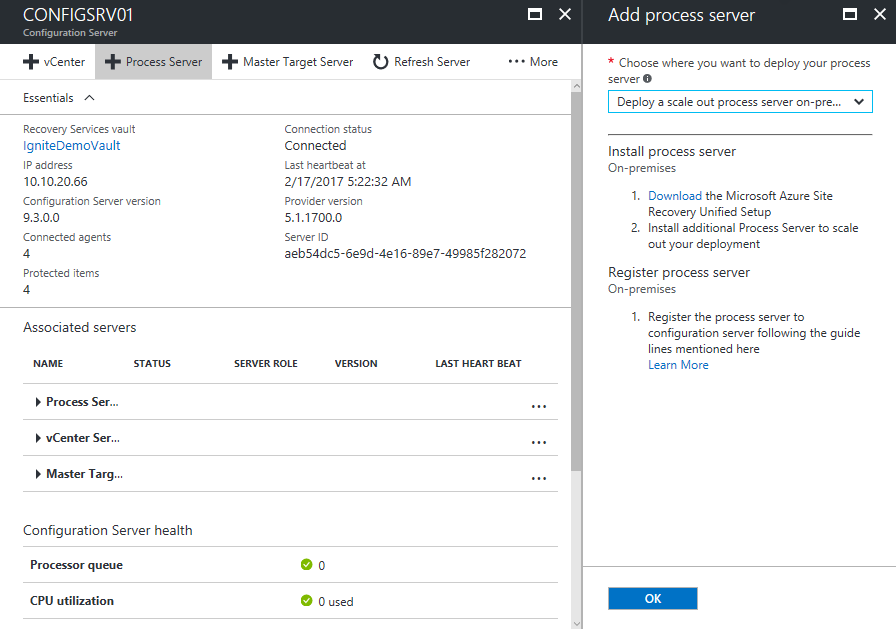
Cliquez sur Download the Microsoft Azure Site Recovery Unified Setup (Télécharger le programme d’installation unifiée de Microsoft Azure Site Recovery). Cette option télécharge la dernière version du fichier d’installation.
Avertissement
La version d’installation du serveur de processus doit être identique ou antérieure à la version du serveur de configuration en cours d’exécution. Un moyen simple d’assurer la compatibilité de la version consiste à utiliser le même programme d’installation que celui récemment utilisé pour installer ou mettre à jour votre serveur de configuration.
Installer à partir de l’interface utilisateur
Procédez à l’installation comme suit. Après avoir configuré le serveur, vous pouvez migrer les ordinateurs source pour les utiliser.
Lancer le fichier UnifiedSetup.exe d’Azure Site Recovery
Dans la zone Avant de commencer, sélectionnez l’ajout de serveurs de traitement supplémentaires pour effectuer un déploiement avec scale-out.
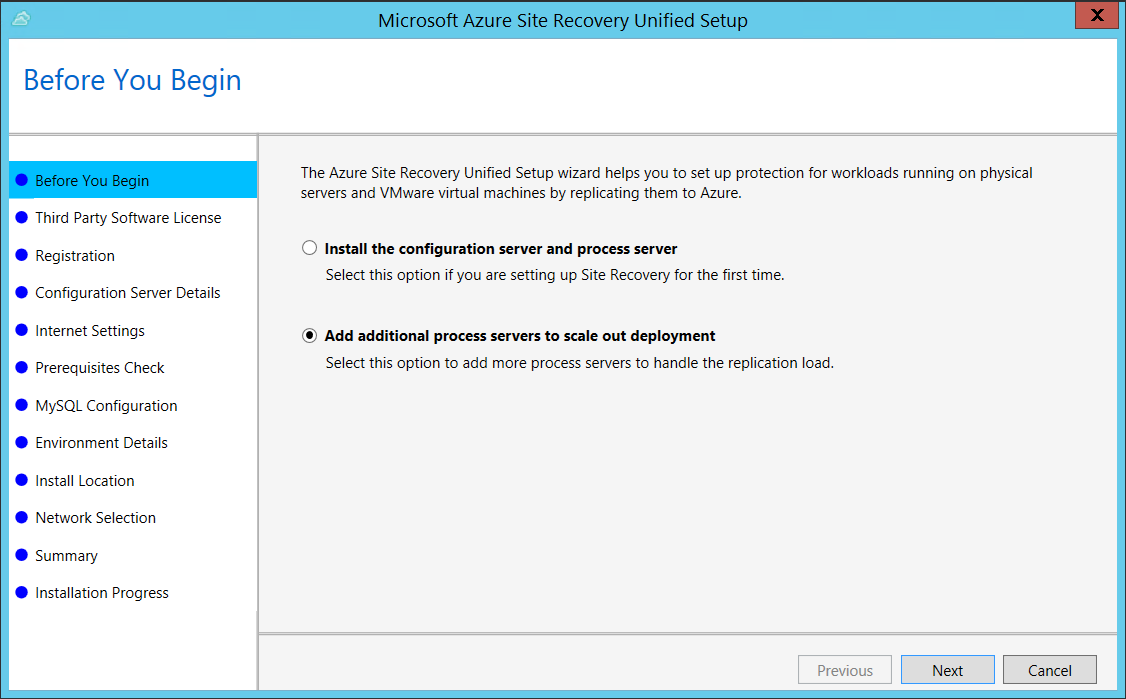
Dans Détails du serveur de configuration, spécifiez l’adresse IP du serveur de configuration et la phrase secrète.
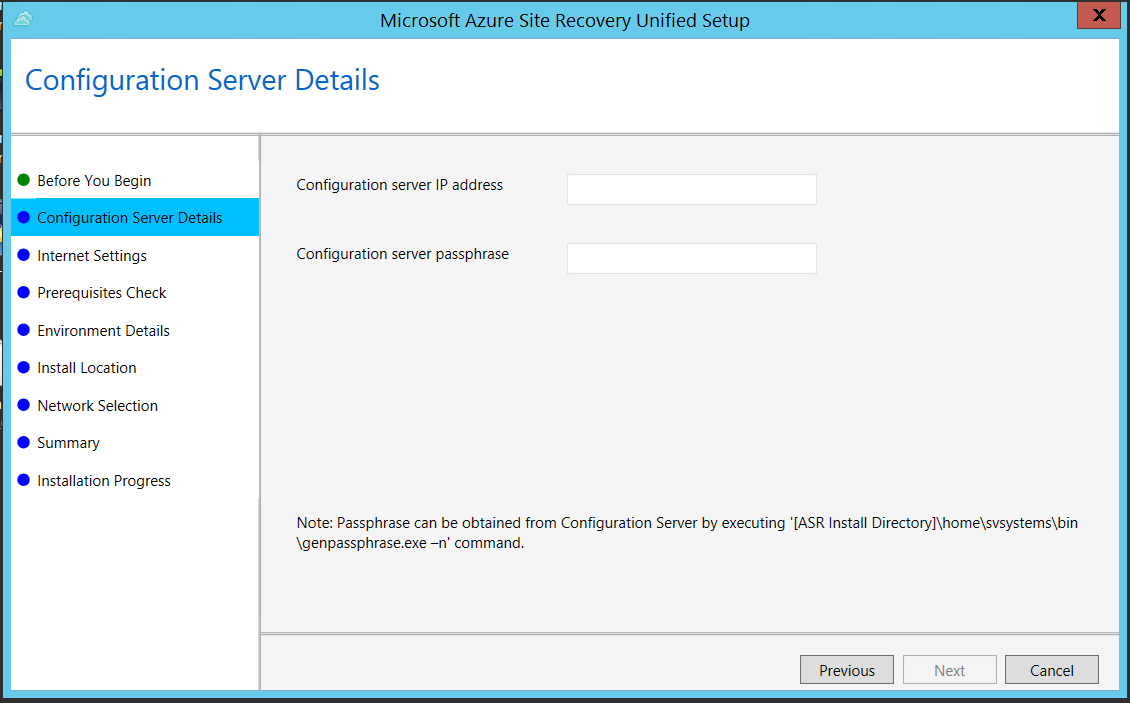
Dans Paramètres Internet, indiquez de quelle manière le fournisseur qui s’exécute sur le serveur de configuration doit se connecter à Azure Site Recovery par le biais d’Internet.
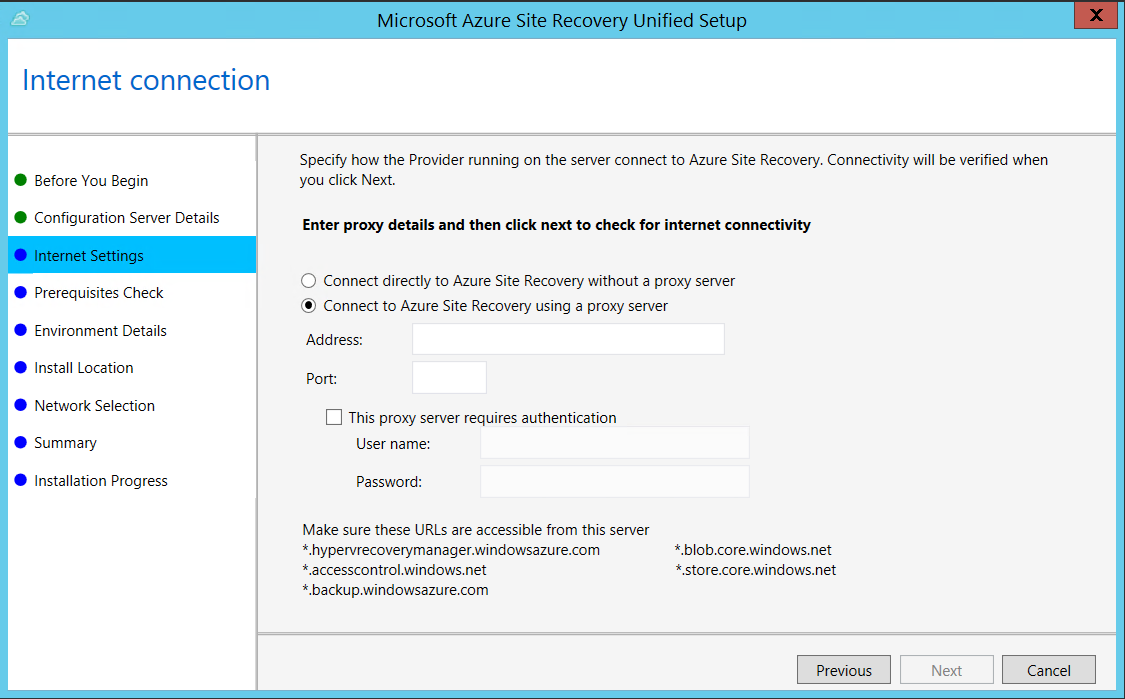
Si vous voulez vous connecter avec le proxy actuellement configuré sur la machine, sélectionnez Se connecter avec les paramètres de proxy existants.
Si vous voulez que le fournisseur se connecte directement, sélectionnez Se connecter directement sans proxy.
Si le proxy existant nécessite une authentification, ou si vous voulez utiliser un proxy personnalisé pour la connexion au fournisseur, sélectionnez Se connecter avec des paramètres de proxy personnalisés.
- Si vous utilisez un proxy personnalisé, vous devez spécifier l’adresse, le port et les données d’identification.
- Si vous utilisez un proxy, vous devez avoir déjà autorisé l’accès aux URL du service.
Dans Vérification de la configuration requise, le programme d’installation procède à une vérification afin de garantir le bon déroulement de l’installation. Si un avertissement s’affiche à propos de la vérification de la synchronisation globale, vérifiez que l’heure de l’horloge système (paramètres Date et heure) est identique à celle du fuseau horaire.
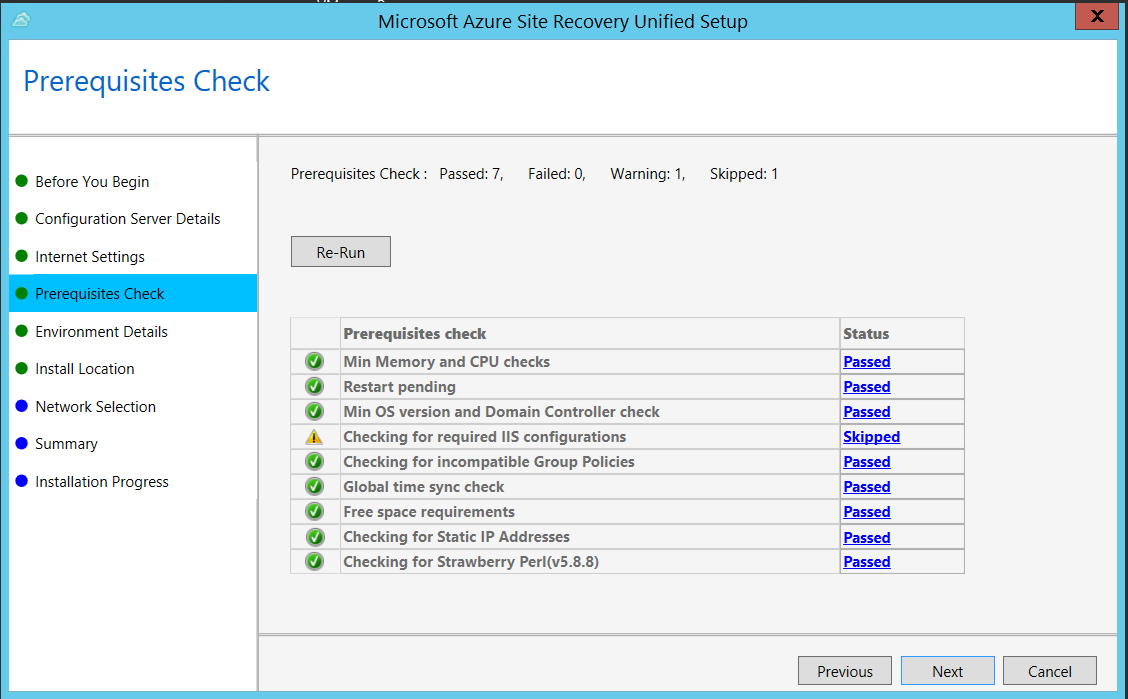
Dans Détails de l’environnement, indiquez si vous voulez répliquer des machines virtuelles VMware. Si c’est le cas, le programme d’installation vérifie que PowerCLI 6.0 est installé.
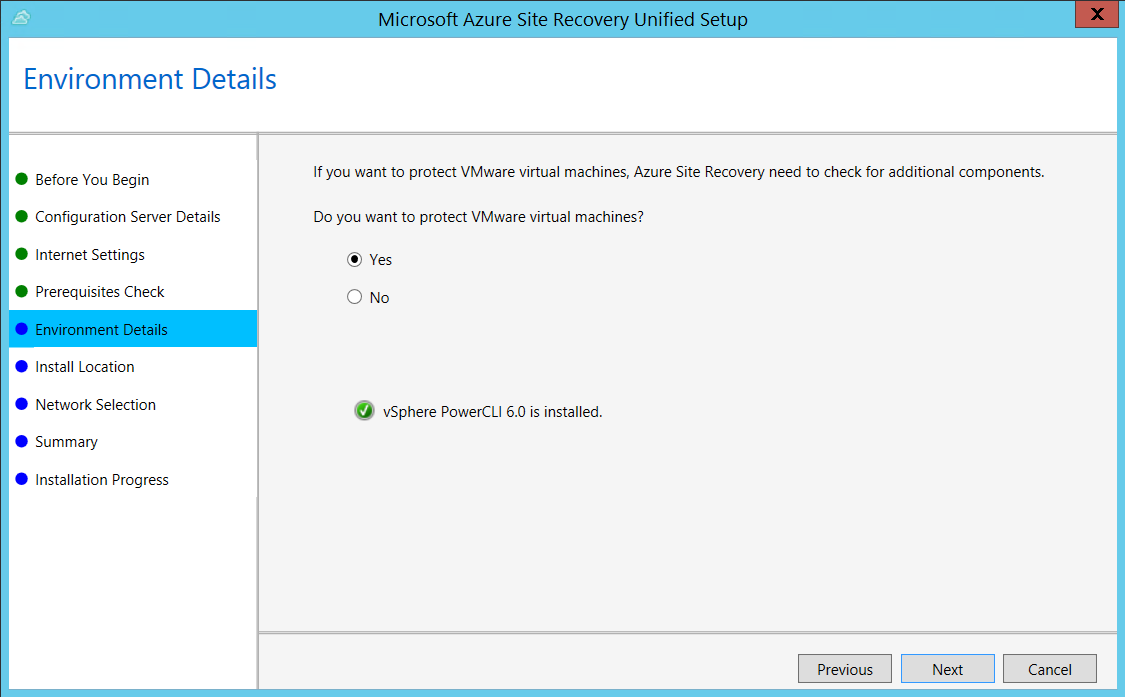
Dans Emplacement d’installation, sélectionnez l’emplacement où vous voulez installer les fichiers binaires et stocker le cache. Le lecteur sélectionné doit présenter au moins 5 Go d’espace disque disponible. Toutefois, nous vous recommandons d’utiliser un lecteur de cache présentant au moins 600 Go d’espace disponible.
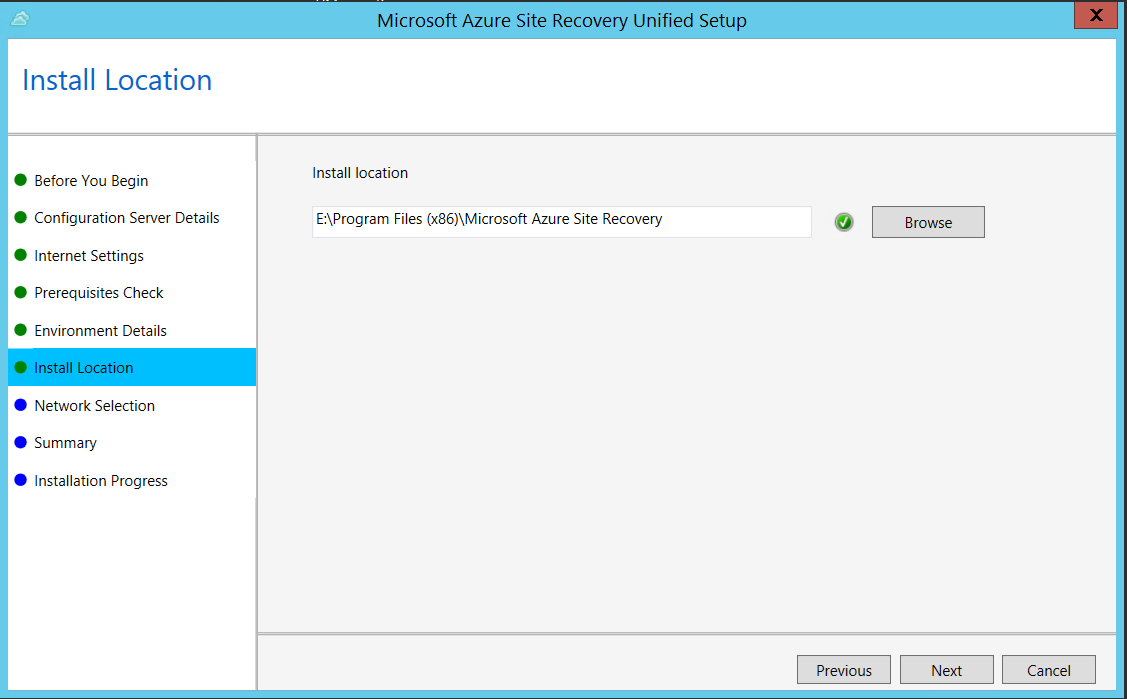
Dans Sélection du réseau, spécifiez l’écouteur (carte réseau et port SSL) à partir duquel le serveur de configuration envoie et reçoit les données de réplication. Le port 9443 est le port utilisé par défaut pour envoyer et recevoir le trafic de réplication, mais vous pouvez le modifier en fonction des exigences de votre environnement. Outre le port 9443, nous ouvrons également le port 443, qui est utilisé par un serveur web pour orchestrer les opérations de réplication. N’utilisez pas le port 443 pour envoyer ou recevoir le trafic de réplication.
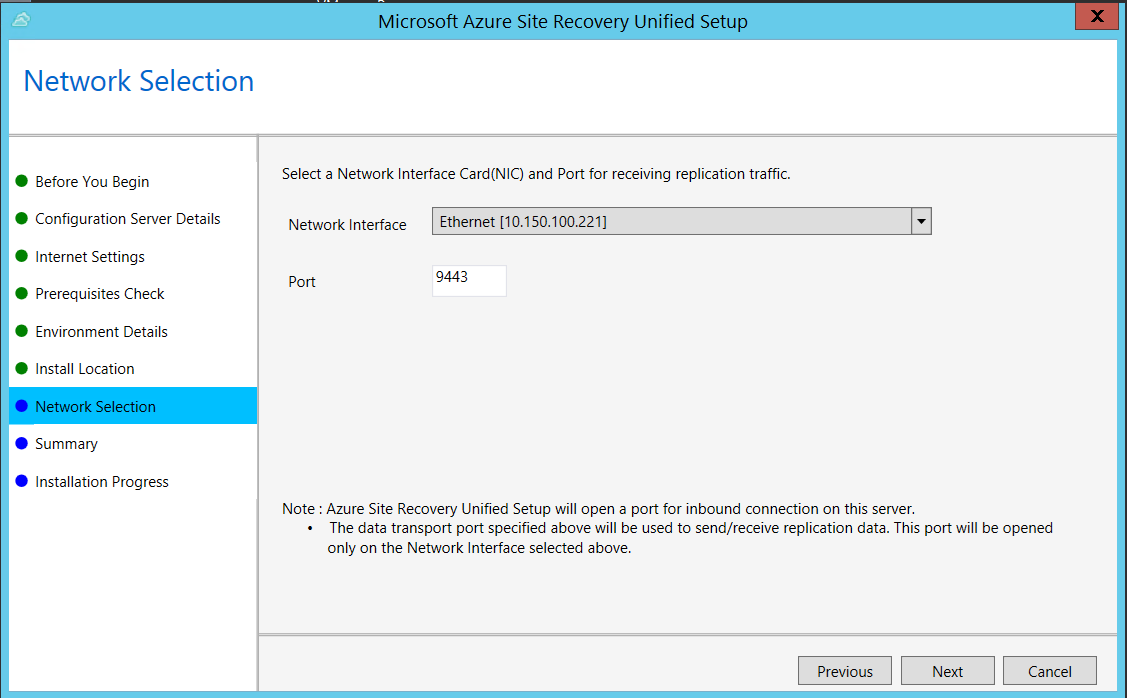
Dans Résumé, passez en revue les informations, puis cliquez sur Installer. Une fois l’installation terminée, une phrase secrète est générée. Vous en aurez besoin lorsque vous activerez la réplication. Par conséquent, copiez-la et conservez-la en lieu sûr.
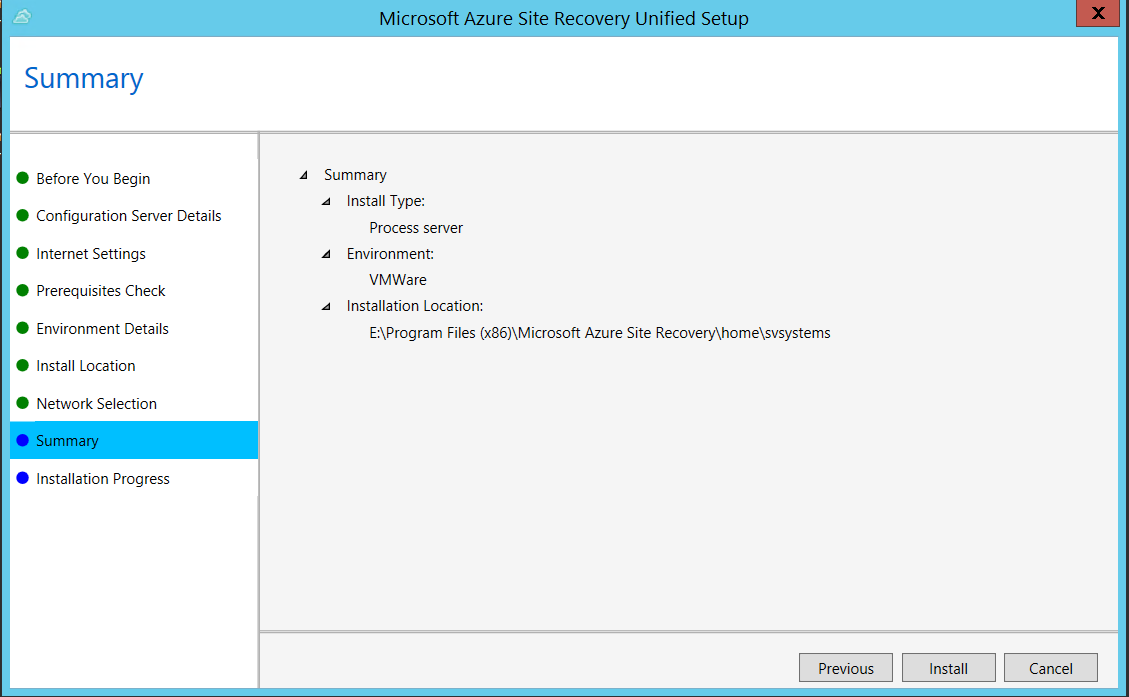
Installer à partir de la ligne de commande
Installez en exécutant la commande suivante :
UnifiedSetup.exe [/ServerMode <CS/PS>] [/InstallDrive <DriveLetter>] [/MySQLCredsFilePath <MySQL credentials file path>] [/VaultCredsFilePath <Vault credentials file path>] [/EnvType <VMware/NonVMware>] [/PSIP <IP address to be used for data transfer] [/CSIP <IP address of CS to be registered with>] [/PassphraseFilePath <Passphrase file path>]
Avec les paramètres de ligne de commande suivants :
| Nom du paramètre | Type | Description | Valeurs possibles |
|---|---|---|---|
| /ServerMode | Obligatoire | Spécifie si les serveurs de configuration et de processus doivent être installés ou si seul le serveur de processus doit être installé | CS PS |
| /InstallLocation | Obligatoire | Dossier d’installation des composants | N’importe quel dossier sur l’ordinateur |
| /MySQLCredsFilePath | Obligatoire | Chemin d’accès du fichier où sont stockées les informations d’identification du serveur MySQL | Le fichier doit être au format spécifié ci-dessous |
| /VaultCredsFilePath | Obligatoire | Chemin d’accès du fichier d’informations d’identification du coffre | Chemin d’accès valide du fichier |
| /EnvType | Obligatoire | Type d’environnement à protéger | VMware NonVMware |
| /PSIP | Obligatoire | Adresse IP de la carte réseau à utiliser pour le transfert de données de réplication | Une adresse IP valide |
| /CSIP | Obligatoire | Adresse IP de la carte réseau sur laquelle le serveur de configuration écoute | Une adresse IP valide |
| /PassphraseFilePath | Obligatoire | Chemin d’accès complet vers l’emplacement du fichier de phrase secrète | Chemin d’accès valide du fichier |
| /BypassProxy | Facultatif | Indique que le serveur de configuration se connecte à Azure sans proxy | |
| /ProxySettingsFilePath | Facultatif | Paramètres de proxy (Le proxy par défaut nécessite une authentification, sinon il faut un proxy personnalisé) | Le fichier doit être au format spécifié ci-dessous |
| DataTransferSecurePort | Facultatif | Numéro de port sur le PSIP à utiliser pour les données de réplication | Numéro de port valide (valeur par défaut : 9433) |
| /SkipSpaceCheck | Facultatif | Ignorer la vérification des espaces pour le disque du cache | |
| /AcceptThirdpartyEULA | Obligatoire | Cet indicateur implique l’acceptation du CLUF tiers | |
| /ShowThirdpartyEULA | Facultatif | Affiche le CLUF tiers. S’il est fourni en entrée, tous les autres paramètres sont ignorés |
Par exemple :
MicrosoftAzureSiteRecoveryUnifiedSetup.exe /q /x:C:\Temp\Extracted
cd C:\Temp\Extracted
UNIFIEDSETUP.EXE /AcceptThirdpartyEULA /servermode "PS" /InstallLocation "D:\" /EnvType "VMware" /CSIP "10.150.24.119" /PassphraseFilePath "C:\Users\Administrator\Desktop\Passphrase.txt" /DataTransferSecurePort 443
Créer un fichier de paramètres de proxy
Si vous devez configurer un proxy, le paramètre ProxySettingsFilePath prend un fichier en tant qu’entrée. Vous pouvez créer le fichier comme suit, puis le transmettre comme paramètre ProxySettingsFilePath d’entrée.
* [ProxySettings]
* ProxyAuthentication = "Yes/No"
* Proxy IP = "IP Address"
* ProxyPort = "Port"
* ProxyUserName="UserName"
* ProxyPassword="Password"
Étapes suivantes
En savoir plus sur la gestion des paramètres de serveur de processus
Commentaires
Bientôt disponible : Tout au long de 2024, nous allons supprimer progressivement GitHub Issues comme mécanisme de commentaires pour le contenu et le remplacer par un nouveau système de commentaires. Pour plus d’informations, consultez https://aka.ms/ContentUserFeedback.
Envoyer et afficher des commentaires pour